जबकि टैब्ड-इंटरफ़ेस के रूप में जल्दी के रूप में वापस तिथियाँ1980, मोज़िला फ़ायरफ़ॉक्स और गूगल क्रोम जैसे वेब ब्राउज़र ने इसे मुख्यधारा बनाया। उन्होंने विभिन्न वेब पेजों को एक साथ ब्राउज़ करने के लिए एक से अधिक विंडो खोलने की आवश्यकता को मिटा दिया। इसके अलावा, टैब आमतौर पर हर जगह पाए जाते हैं - एक छोटे उपयोगिता कंसोल से किसी एप्लिकेशन के सेटिंग पैनल में। कई थर्ड-पार्टी विंडोज एक्सप्लोरर विकल्प भी हैं, जो आपको एक ही टैब इंटरफ़ेस का उपयोग करके या कई पैन का उपयोग करके, कई निर्देशिकाओं के साथ काम करने की सुविधा प्रदान करते हैं। यह आपको रोज़मर्रा के कंप्यूटर कार्यों को करने की अनुमति देता है, जैसे कि कॉपी, पेस्ट, मूव, कट या फाइलों को हटाना थोड़ा आसान। Windows देशी फ़ाइल एक्सप्लोरर अभी तक टैब इंटरफ़ेस का समर्थन नहीं करता है, और यह एक दिव्य विशेषता होगी कि माइक्रोसॉफ्ट को अपने दशकों पुराने विंडोज ऑपरेटिंग सिस्टम के भविष्य के पुनरावृत्तियों में कुछ इसी तरह का विकल्प चाहिए। तब तक, आप इस पराबैंगनीकिरण की कोशिश कर सकते हैं, और सभी समान, बहुत ही उपयोगी विंडोज एक्सप्लोरर एक्सटेंशन लेबल के रूप में तिपतिया घास। यह एक्सटेंशन Google Chrome को जोड़ने के लिए डिज़ाइन किया गया है-पसंद हर विंडो के एक्सप्लोरर के ऊपर GUI टैब। अब आपको एक ही समय में कई विंडो खोलने की आवश्यकता नहीं है। अधिक जानकारी के लिए पालन करें।
यदि आप क्लोवर के टैब इंटरफ़ेस को जुक्सपैप करते हैं औरएक-दूसरे पर Google Chrome, आपको शायद ही कोई अंतर मिले। वास्तव में, क्लोवर आपको आसान पहुंच के लिए बुकमार्क बार पर अपने पसंदीदा टैब को बुकमार्क करने की अनुमति भी देता है। एक नया टैब खोलना ठीक उसी तरह से काम करता है जैसे आप उपरोक्त वेब ब्राउज़र पर करते हैं; बस टैब के दाईं ओर स्थित मिनीस्क्यूल ऐड बटन पर क्लिक करें और आपके पास एक नया होगा संगणक टैब आपके लिए टेबल पर रखा गया है। एक्सटेंशन हॉटकीज़ को टैब खोलने और बंद करने, और चयनित टैब को बुकमार्क करने जैसे सामान्य ऑपरेशन करने के लिए भी समर्थन करता है।
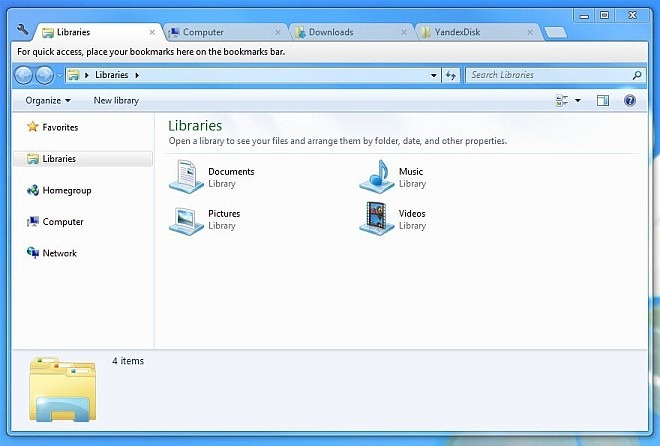
चयनित टैब को बुकमार्क करना दबाने से आगे नहीं है Ctrl + डी अपने कीबोर्ड पर। एक छोटी पॉप अप विंडो दिखाई देगी, जहां से आप उसका नाम टाइप कर सकते हैं और बुकमार्क फ़ोल्डर का चयन कर सकते हैं। आप क्लिक भी कर सकते हैं संपादित करें एक और मिनी कंसोल खोलने के लिए, जिसमें एक नया बुकमार्क फ़ोल्डर बनाने जैसे अतिरिक्त विकल्प शामिल हैं।
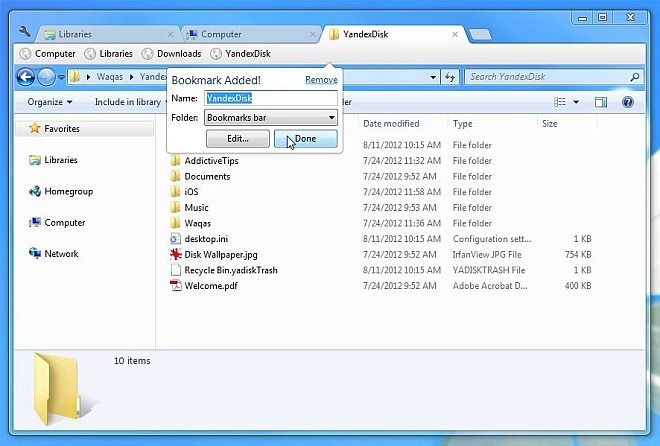
टैब पर राइट-क्लिक करने से एक संदर्भ मेनू खुलता है, जो टैब से संबंधित कुछ और विकल्प रखता है। उदाहरण के लिए, आप कर सकते हैं डुप्लिकेट चयनित टैब, पिन बाईं ओर टैब, टैब बंद करें, अन्य टैब बंद करें, दाईं ओर टैब बंद करें, बंद टैब फिर से खोलें तथा सभी टैब को बुकमार्क करें (एक बार में)। यदि आप ध्यान देंगे, तो ये सभी विकल्प ठीक उसी तरह हैं जैसे क्रोम अपने उपयोगकर्ताओं को देता है।
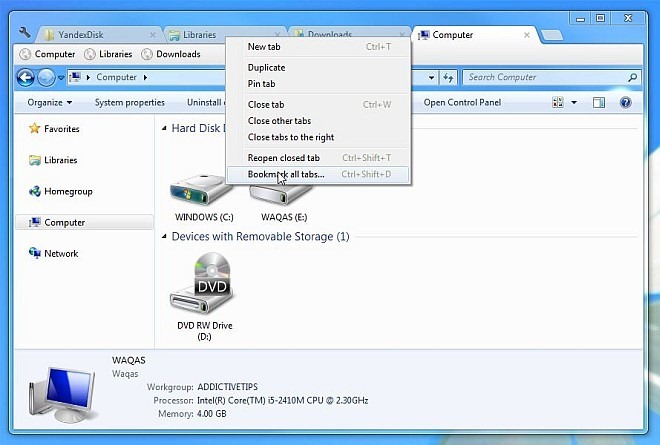
संक्षेप में, क्लोवर एक शानदार उपयोगिता है जो फ़ाइल ब्राउज़िंग को पूरी तरह से नया अनुभव बनाती है। यह 32-बिट और 64-बिट दोनों ओएस संस्करणों पर विंडोज एक्सपी, विंडोज विस्टा, विंडोज 7 और विंडोज 8 पर काम करता है।
क्लोवर डाउनलोड करें













टिप्पणियाँ